データの並べ替えは、レポートやフォームを効果的かつ使いやすくする上で大きな役割を果たします。 たとえば、製品をアルファベット順または単価に基づいて一覧表示する製品カタログは、項目をランダムな順序で一覧表示するカタログよりもはるかに簡単に使用できます。
このトピックでは、テーブル、クエリ、フォーム、またはレポートを表示および設計するときにレコードを並べ替える方法について説明します。
この記事の内容
概要
テーブル、クエリ、フォーム、またはレポートのレコードは、1 つ以上のフィールドで並べ替えることができます。 デザイン作業を最小限に抑え、フォームまたはレポートのユーザーは、レコードの並べ替え方法を選択できます。
たとえば、製品カタログ レポートを設計するときに、製品をアルファベット順に一覧表示することを選択できます。 オブジェクトをデザインするときに選択した順序が、オブジェクトの既定の並べ替え順序になります。 ただし、クエリまたはレポートを表示する場合、各ユーザーは、価格やサプライヤーなど、必要に応じてレコードを並べ替えることができます。
注: ビューは、添付ファイルまたは OLE オブジェクトを含むフィールドを除き、ビューに表示されるすべてのフィールドで並べ替えることができます。
複数のフィールドのレコードを並べ替えることで、結果を微調整できます。 複数のフィールドで並べ替える場合は、最も外側の並べ替えフィールドと最も内側の並べ替えフィールドと呼ばれるものを識別することが重要です。 目的の結果を取得するには、適切なフィールドを内部および外部の並べ替えフィールドとして指定する必要があります。 たとえば、FirstName フィールドと LastName フィールドで Contacts テーブルを並べ替えたいとします。 姓ごとに A から Z (または Z から A) の順に並べ替えたい場合、FirstName は最も内側のフィールドです。 一方、姓を各名で並べ替える場合、LastName は最も内側のフィールドです。 別の言い方をすると、レコードは LastName フィールドの最初 (最も外側) に並べ替えられた後、FirstName フィールドの次 (最も内側) に並べ替えられます。
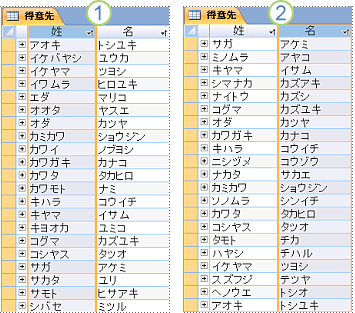
1. LastName は最も外側のフィールド、FirstName は最も内側のフィールドです
2. FirstName は最も外側のフィールド、LastName は最も内側のフィールド
並べ替え順序を適用するときに覚えておく必要がある点の 1 つは、コンピューターの選択した言語と地域の設定に従って、数字、テキスト、特殊文字が並べ替えられるということです。 [アクセス オプション] ダイアログ ボックスで指定された言語と地域の設定が、コントロール パネルで指定した言語と地域の設定と一致しない場合、結果の並べ替え順序が想定と一致しない可能性があります。
既定の言語またはリージョンを確認または変更する
Access の言語設定を確認するには、[ ファイル ] > [オプション] をクリックします。 [データベースの作成] の [全般] タブで、[新しいデータベースの並べ替え順序] リスト ボックスの値を確認または変更します。 アフリカーンス語、アルバニア語、アラビア語、バスク語、ブルガリア語、ベラルーシ語、カタロニア語、オランダ語、英語、Faeroese、Farsi、ドイツ標準語、ギリシャ語、ヘブライ語、ヒンディー語、インドネシア語、イタリア語、マレー語、ポルトガル語、ロシア語、セルビア語、スワヒリ語、ウルドゥー語のいずれかの言語を使用する場合は、オプションを [全般 ] に設定します。 この設定は、新しいデータベースにのみ影響します。 この設定を既存のデータベースに適用するには、まずデータベースを 圧縮 します。
データベースを圧縮するには:
-
[ データベース ツール] > [データベースの最適化と修復] をクリックします。
コンピューターの地域設定を確認するには、「 Windows の地域設定を変更して、一部のデータ型の外観を変更する」を参照してください。
ビュー内のレコードを並べ替える
注: Access では、レポートの並べ替えは、テーブル、クエリ、またはフォームの並べ替えとは若干異なります。
レポートを並べ替える
-
レイアウト ビューまたはデザイン ビューでレポートを開きます。
-
[ グループ]、[並べ替え]、および [合計 ] ウィンドウが開かない場合、[ グループ化] & [集計 ] グループ ([レイアウト] ビューの [ 書式 ] タブ、または [デザイン ] ビューの [デザイン] タブ) で、[ グループ化] & [並べ替え] をクリックします。
-
次のいずれかの操作を行います。
-
レポートがグループ化も並べ替えもされていない場合は、[グループ]、[並べ替え]、[合計] ペインで [グループの追加] をクリックし、最も外側の並べ替えフィールドを選択します。 2 番目のドロップダウン矢印をクリックし、値の順序を選択します。 [ その他] をクリックし、 ヘッダー セクションを含む の右側にある矢印をクリックし、 ヘッダー セクションなしで選択します。 並べ替えフィールドごとにこれらの手順を繰り返し、最も内側の並べ替えフィールドが一番下に表示されます。
-
レポートが既にグループ化または並べ替えられている場合は、既存のレベルを確認し、慎重に変更を加えます。 フィールドを変更するには、最初のドロップダウン矢印を使用します。 順序を変更するには、2 番目のドロップダウン矢印をクリックします。 グループ化レベルを並べ替えレベルのみに変更するには、 ヘッダー セクションを使用 して を ヘッダー セクションなしで に変更します。
-
ヒント: 1 つのフィールドでレポートを並べ替えるには、レイアウト ビューでレポートを開き、フィールドを右クリックして、目的の並べ替えコマンドを選択します。 たとえば、[年齢] フィールドを選択した場合は、[ 最小から最大に並べ替え ] または [ 最大から最小に並べ替え] をクリックします。 ただし、レポートがグループ化されている場合、または複数のフィールドで並べ替える場合は、[グループ]、[ 並べ替え]、および [合計 ] ウィンドウを使用する必要があります。
テーブル、クエリ、またはフォームを並べ替える
-
並べ替えるフィールドを特定します。 2 つ以上のフィールドで並べ替えるには、最も内側の並べ替えフィールドと最も外側の並べ替えフィールドとして機能するフィールドを特定します。
-
最も内側のフィールドに対応する列またはコントロール内の任意の場所を右クリックし、並べ替えコマンドのいずれかをクリックします。 コマンドは、選択したフィールドにあるデータの種類によって異なります。
注: Yes/No データ型のフィールドのデータを並べ替える場合、値 "Yes"、"True"、または "On" は "Selected" と見なされ、値 "No"、"False"、または "Off" は "Cleared" と見なされます。 この種類のフィールドの既定の表示はチェックボックスですが、テキスト ボックスまたはコンボ ボックスとして表示するように設定できます。 この種類のフィールドの表示をテキスト ボックスまたはコンボ ボックスに変更しても、"選択済み" または "クリア済み" として並べ替えられます。

1. 数値、通貨、オートナンバー
2. 短いテキスト (テキスト)、長いテキスト (メモ)、ハイパーリンク
3. はい/いいえ
4. 日付/時刻
-
並べ替えフィールドごとに前の手順を繰り返し、最も外側の並べ替えフィールドで終わる。
レコードは並べ替え順序に合わせて並べ替えられます。
注: テキスト フィールドに null 文字列と長さ 0 の文字列が含まれている場合、昇順で並べ替えると、null 値を持つレコードが最初に一覧表示され、次に長さが 0 の文字列を含むレコード、次に非空白の値を持つレコードが一覧表示されます。
並べ替え中に特殊文字、先頭スペース、負の値がどのように処理されるかについて説明します
フィールドの値が特殊文字 (ハイフン、かっこ、その他の記号など) で始まる場合は、昇順で並べ替えるときに次の動作が観察されます。
-
空白文字で始まる値は、英数字の前に表示されます。
-
引用符で囲まれた値は、スペースで始まるが英数字の値の前にある値に従います。
-
マイナス記号 (-) で始まる値は、プラス記号 (+) で始まる値の前に置き続けます。
-
その他のすべてのシンボルの場合、順序は文字の ASCII 文字コードを調べることによって決まります。 たとえば、ドル記号 ($) のコードは 36 で、等号 (=) のコードは 61 であるため、$ で始まる値は、=で始まる値の前に表示されます。
この順序をオーバーライドするには、フィールド内のすべての値の最初の文字を無視することを選択できます。 この手法は、フィールドの値が常に 1 つの特殊文字 (マイナス記号など) で始まる場合、または特殊文字の数が同じ場合に機能します。これにより、無視する文字の数がわかります。 部分的な値を並べ替える方法の詳細については、「 フィールドの部分的な値に基づいてレコードを並べ替える」の記事を参照してください。 無視する文字数が異なる場合は、カスタムの並べ替え順序を指定できます。 詳細については、「 レコードをカスタム順序で並べ替える」の記事を参照してください。
-
1 つのフィールドから並べ替え順序を削除することはできません。 すべての並べ替えフィールドから並べ替えを削除するには、[ ホーム ] タブの [ 並べ替え] & [フィルター] グループで、[ すべての並べ替えのクリア] をクリックし、目的の並べ替え順序を適用します。
その他の並べ替えシナリオ
並べ替えコマンドを使用すると、フィールドのデータ型と各フィールドの完全な値が使用され、レコードの順序が決まります。 ただし、月曜日、火曜日などのテキスト値をアルファベット順ではなくカスタム順序で並べ替える場合はどうなりますか? または、IP アドレスを含むテキスト フィールドを並べ替えますか? 並べ替えのニーズが並べ替えコマンドで満たされない場合は、次のトピックを参照してください。
-
フィールドの部分的な値に基づいてレコードを並べ替える フィールド内の最初の数文字または最後の数文字に基づいてレコードを並べ替えますか? 単純な式の記述に慣れている場合は、式を使用して部分的な値を抽出する方法を説明するこのトピックを参照してください。
-
大文字と小文字を区別した順序でレコードを並べ替える Access では、テキスト値の大文字と小文字は無視されます。 たとえば、 smith と Smith の値はまったく同じとして扱われ、最初に表示される値を制御することはできません。 大文字と小文字を区別する並べ替えを行う場合は、このトピックを参照してください。
-
テキスト フィールドに保存されている数値に基づいてレコードを並べ替える 数値ではなく、個々の数字で並べ替えられたレコードが表示されますか? たとえば、値 11 と 121 のレコードが、値 2 または 25 のレコードの前に表示される場合は、この記事を参照してください。
-
ユーザー設定の順序でレコードを並べ替える 曜日の名前 (月曜日、火曜日など) や従業員の役職 (マネージャー、ディレクター) など、特定の値を意味のある順序で並べ替える場合は、この記事を参照してください。
-
IP アドレスを並べ替える IP アドレスを格納するフィールドには、複数の数値とピリオド (。)、単純なテキストまたは数値の並べ替えは IP アドレスでは機能しません。 IP アドレスを並べ替える方法については、このトピックを参照してください。
並べ替え順序を削除する
-
テーブル、クエリ、またはフォームから並べ替え順序を削除するには、[ ホーム ] タブの [ 並べ替え] & [フィルター] グループで、[ すべての並べ替えをクリア] をクリックします。
これにより、ビュー内のすべてのフィールドから並べ替え順序が削除されます。
-
レポートから並べ替え順序を削除するには、[グループ化] & [集計] グループ & で [グループ] & [並べ替え] をクリックして [グループ]、[並べ替え] ウィンドウを開きます ([レイアウト] ビューの [書式] タブの [デザイン] タブの [デザイン] ビュー)。 次に、削除する並べ替えレベルをクリックし、[ 削除] をクリックします。 並べ替えフィールドに対応するエントリは、 並べ替えによる単語で始まります。 [グループ化] で始まるエントリは削除しないでください。これは、レポートのデザインが変更されるためです。
オブジェクトを使用して並べ替え順序を保存する
最後に適用された並べ替え順序は、テーブル、クエリ、フォーム、またはレポートと共に自動的に保存されます。 次回オブジェクトを開く際に自動的に適用する場合は、オブジェクトの OrderByOnLoad プロパティが [はい] に設定されていることを確認します。
最後に適用された並べ替え順序は随時変更されるため、永続的な (または既定の) 並べ替え順序を定義できます。 クエリまたはレポートの既定の並べ替え順序を指定できます。 重要な点は、既定の並べ替え順序は現在または最後に保存された並べ替え順序によって上書きされませんが、現在または最後に保存された並べ替え順序がビューから削除された場合にのみ有効になります。
-
クエリの既定の並べ替え順序を定義するには、デザイン ビューでクエリを開きます。 並べ替えフィールドをデザイン グリッドに追加し、[ 並べ替え ] 行で目的の順序を指定します。
-
レポートの既定の並べ替え順序を定義するには、[レイアウト] ビューまたは [デザイン] ビューで [ グループ]、[並べ替え]、および [合計 ] ペインを使用します。 詳細については、「 レポートの並べ替え」セクションを参照してください。
既定の並べ替え順序で並べ替えられたレコードを表示するには、[ ホーム ] タブの [ 並べ替え] & [フィルター] グループで、[ すべての並べ替えをクリア] をクリックします。 これにより、現在または最後に保存されたフィルターがビューから削除され、レコードを既定の順序で表示できます。










